แก้ไขไม่สามารถจับภาพหน้าจอได้เนื่องจากนโยบายความปลอดภัย
เผยแพร่แล้ว: 2022-11-14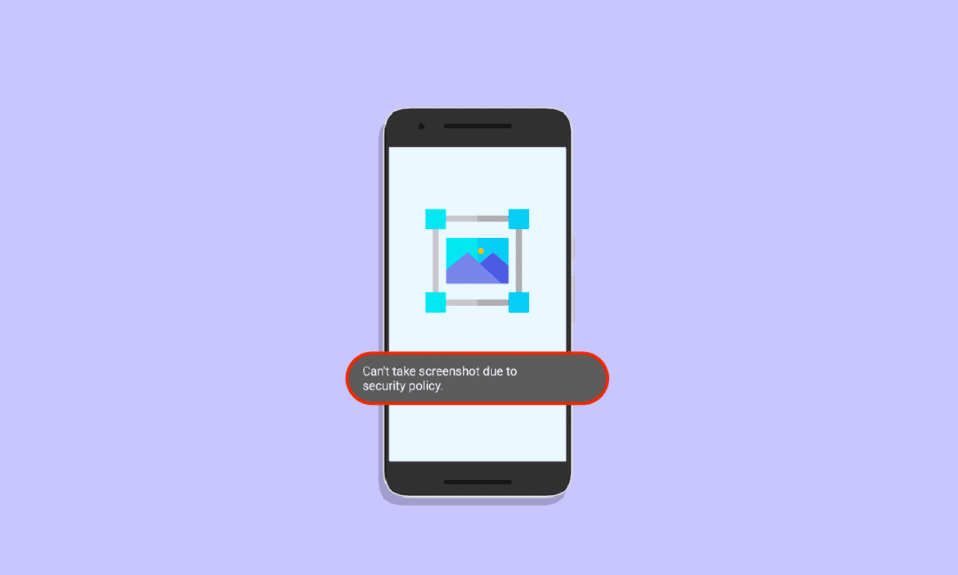
ในโลกดิจิทัลนี้ คุณไม่จำเป็นต้องคัดลอกและวางทุกอย่าง คุณสามารถจับภาพหน้าจอบนอุปกรณ์ของคุณและบันทึกเป็นรูปภาพ ด้วยวิธีนี้ คุณสามารถดูได้ทุกเมื่อในแกลเลอรีของคุณ แม้แต่ภาพหน้าจอนี้ก็ยังให้คุณบันทึกความทรงจำได้เหมือนกับที่คุณถ่ายสกรีนช็อตของเรื่องราวที่พ่อของคุณวางไว้ให้คุณในวันลูกสาว แต่หลายครั้ง คุณไม่สามารถจับภาพหน้าจอได้เนื่องจากนโยบายความปลอดภัย หากคุณกำลังเผชิญกับปัญหาเดียวกัน คุณมาถูกที่แล้ว เรานำคำแนะนำที่สมบูรณ์แบบมาให้คุณซึ่งจะช่วยให้คุณแก้ไขไม่สามารถจับภาพหน้าจอที่ป้องกันโดยนโยบายความปลอดภัย Samsung
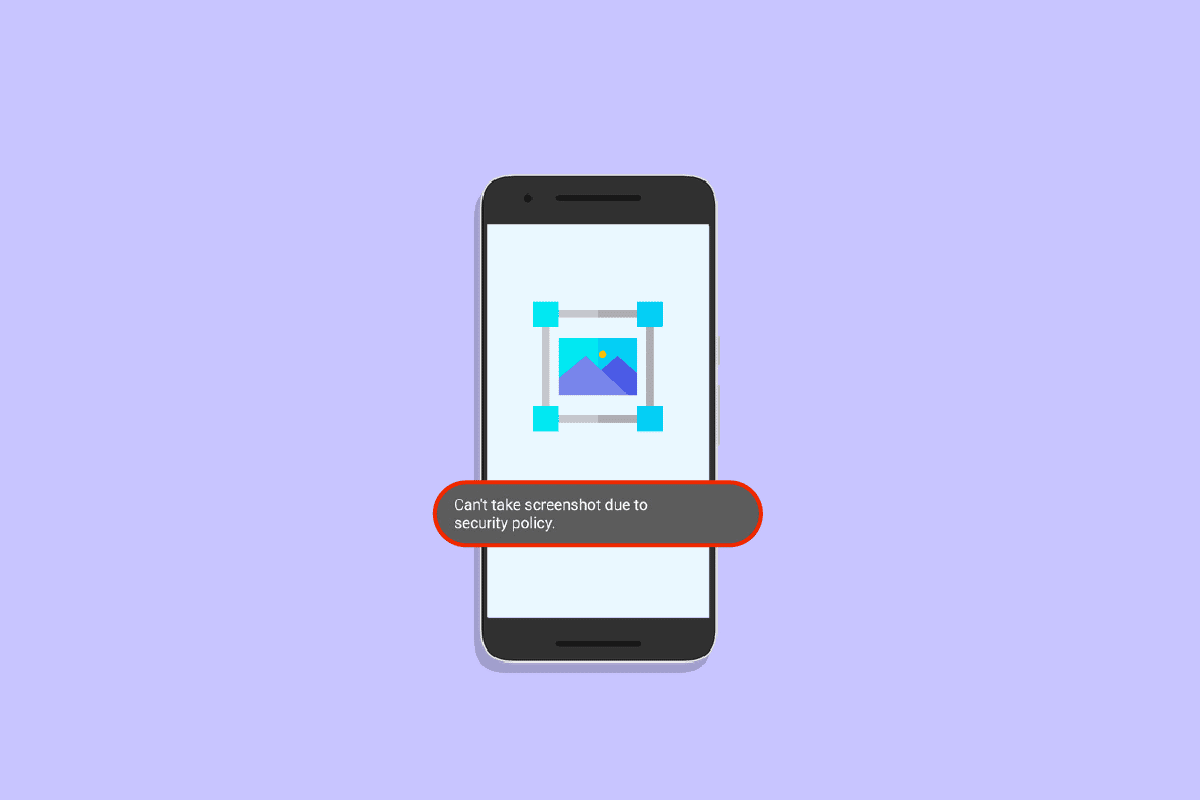
สารบัญ
- วิธีแก้ไขไม่สามารถจับภาพหน้าจอได้เนื่องจากนโยบายความปลอดภัยบน Android
- วิธีที่ 1: ติดตั้ง App ใหม่
- วิธีที่ 2: เปลี่ยนการตั้งค่าในโหมดไม่ระบุตัวตน
- วิธีที่ 3: เปิดใช้งานตัวเลือก Palm Swipe
- วิธีที่ 4: ล้างพื้นที่จัดเก็บ
- วิธีที่ 5: อุปกรณ์รีเซ็ตเป็นค่าเริ่มต้นจากโรงงาน
- วิธีที่ 6: ลบไวรัสออกจากโทรศัพท์ของคุณ
วิธีแก้ไขไม่สามารถถ่ายภาพหน้าจอได้เนื่องจากนโยบายความปลอดภัยบน Android
ก่อนดำเนินการแก้ไข ด้านล่างนี้คือสาเหตุของข้อผิดพลาดดังกล่าวในอุปกรณ์ของคุณ
- โหมดไม่ระบุตัวตนของ Chrome
- หากคุณใช้โหมดไม่ระบุตัวตนเพื่อท่องอินเทอร์เน็ตในโหมดส่วนตัว นี่อาจเป็นสาเหตุของป๊อปอัป ป๊อปอัปจะแสดงขึ้นว่าไม่สามารถจับภาพหน้าจอได้เนื่องจากนโยบายความปลอดภัย เหตุผลของป๊อปนี้คือมันขัดกับโปรโตคอลความเป็นส่วนตัวที่ไม่ระบุตัวตนนี้
- นโยบายแอป
- เนื่องจากความเป็นส่วนตัวของผู้ใช้มีความสำคัญสูงสุดในทุกวันนี้ แอปจำนวนมากจึงไม่อนุญาตให้ผู้ใช้จับภาพหน้าจอ ปัญหานี้ไม่สามารถจับภาพหน้าจอได้เนื่องจากนโยบายความปลอดภัยมีให้เห็นในแอปทางการเงินหลายๆ แอป เช่น การลงทุนและการธนาคาร เพื่อหยุดซอฟต์แวร์ที่เป็นอันตรายไม่ให้ทำงานในพื้นหลังของอุปกรณ์ และส่งภาพหน้าจอของหน้าจอไปยังแฮ็กเกอร์
- นโยบายและการตั้งค่าโทรศัพท์
- หากคุณใช้อุปกรณ์ที่องค์กรหรือธุรกิจมอบให้คุณซึ่งคุณเข้าถึงเซิร์ฟเวอร์ของบริษัทได้ อุปกรณ์บางอย่างจะไม่อนุญาตให้คุณถ่ายภาพหน้าจอ
- ผู้ใช้หลายคนยังประสบปัญหานี้เนื่องจากการตั้งค่าโทรศัพท์สำหรับภาพหน้าจอถูกตั้งค่าเป็นโหมดปิดใช้งาน
ต่อไปนี้เป็นวิธีแก้ไขปัญหาที่เป็นไปได้ในการแก้ไขภาพหน้าจอไม่ได้เนื่องจากปัญหานโยบายความปลอดภัย
วิธีที่ 1: ติดตั้งแอปใหม่
นโยบายความเป็นส่วนตัวของแอพที่คุณต้องการจับภาพหน้าจออนุญาตให้ผู้ใช้ทำเช่นนั้น คุณสามารถทำตามขั้นตอนต่อไปนี้เพื่อแก้ไขข้อผิดพลาด
1. ถอนการติดตั้ง แอพที่คุณต้องการถ่ายภาพหน้าจอ
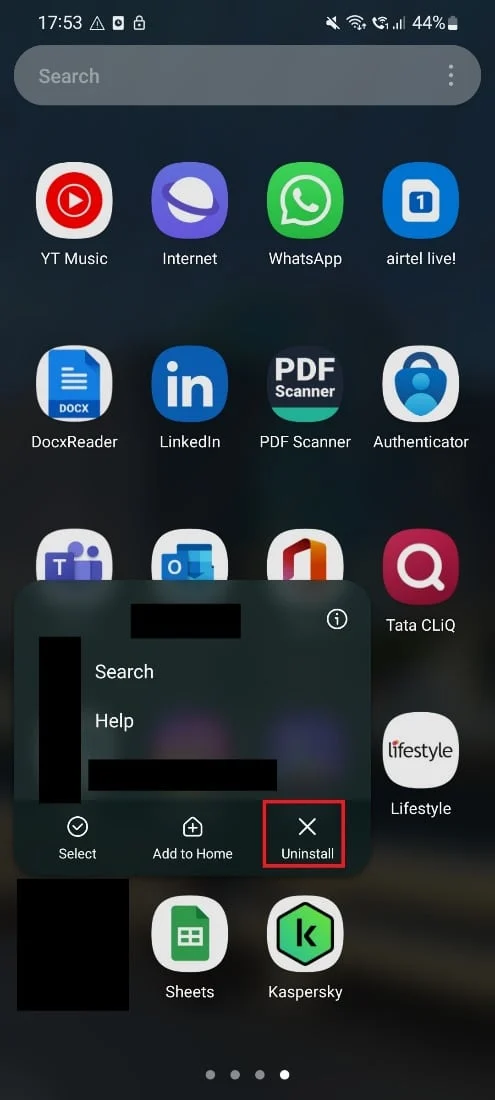
2. เปิด Play Store ป้อนชื่อแอพที่คุณต้องการติดตั้งใหม่แล้วแตะที่ตัวเลือก ติดตั้ง
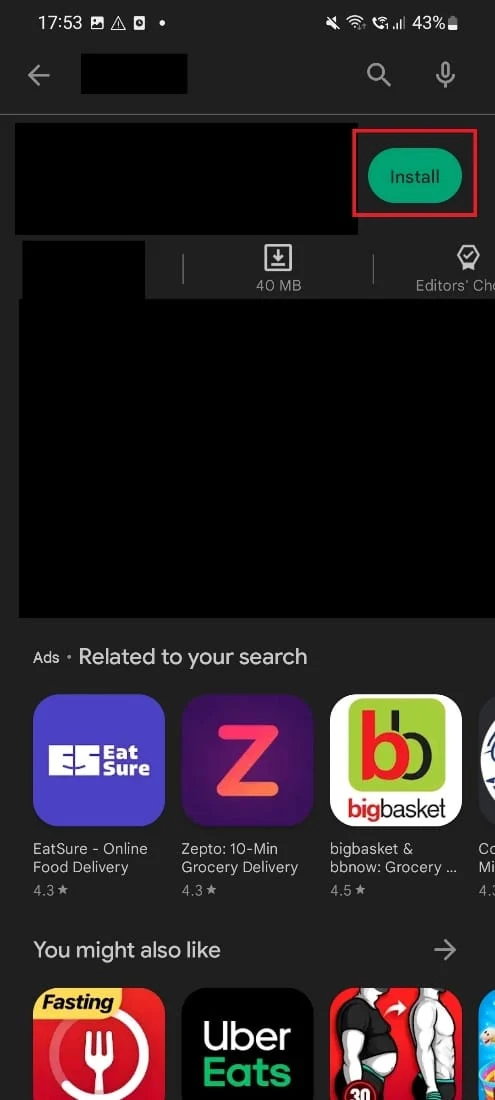
3. เปิดแอปที่ติดตั้งใหม่
โดยทำตามขั้นตอนเหล่านี้ คุณจะสามารถแก้ไขปัญหาได้
วิธีที่ 2: เปลี่ยนการตั้งค่าในโหมดไม่ระบุตัวตน
เพื่อเอาชนะข้อผิดพลาดไม่สามารถจับภาพหน้าจอได้เนื่องจากนโยบายความปลอดภัย คุณจะต้องปฏิบัติตามขั้นตอนดังต่อไปนี้
1. พิมพ์ chrome://flags ในแถบที่อยู่ของแท็บไม่ระบุตัวตน แตะที่ตัวเลือกไปที่แสดงบนปุ่มกด
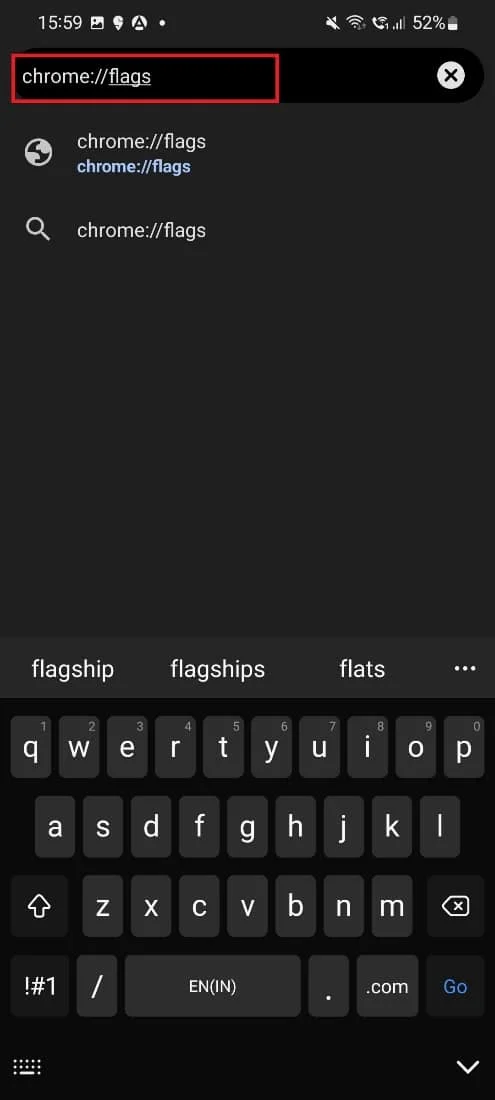
2. ในแถบค้นหา พิมพ์ ภาพหน้าจอ
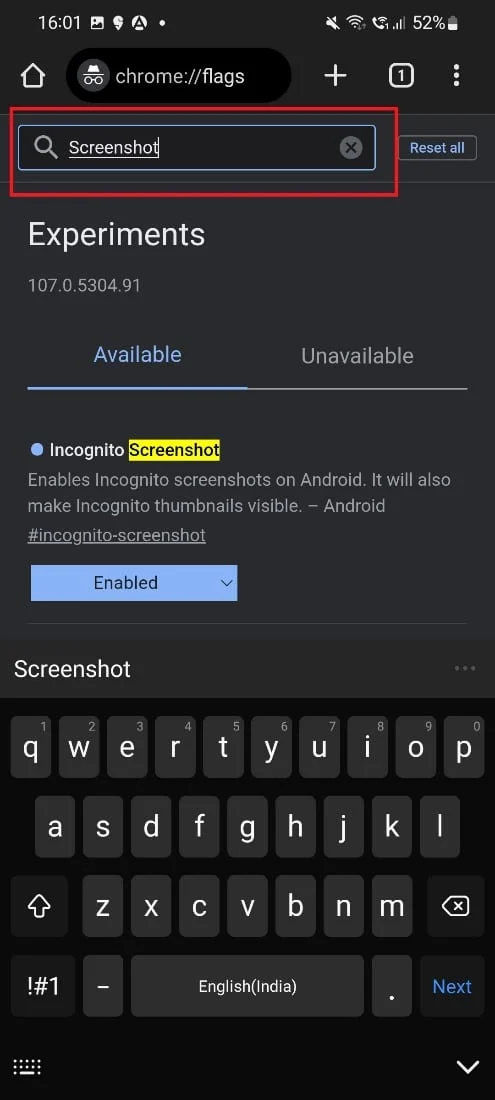
3. ในตัวเลือก Incognito Screenshot ให้เปลี่ยนการตั้งค่าเป็นเปิดใช้งานหากยังไม่ได้เปิดใช้งานในตอนนี้
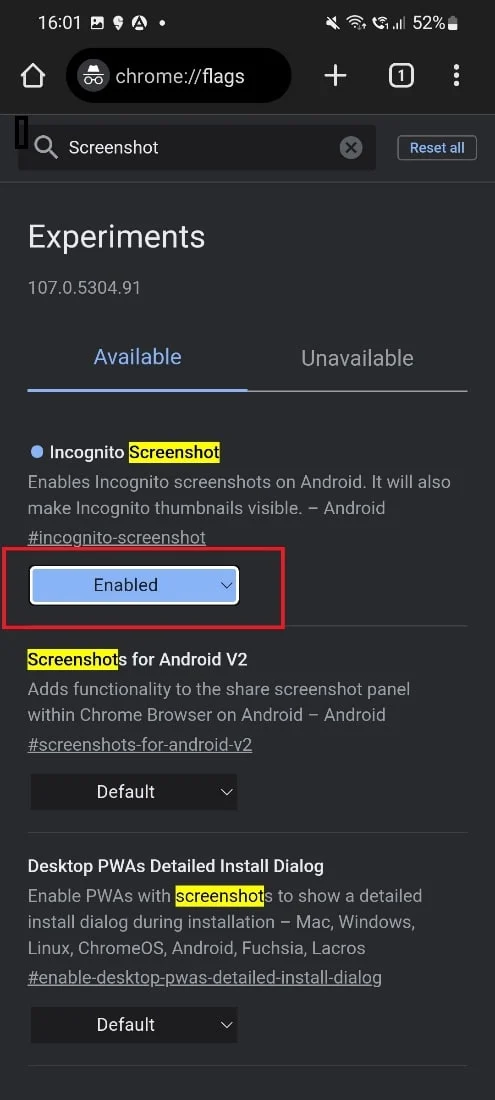
คุณจะสามารถจับภาพหน้าจอได้หลังจากที่คุณเปิด Chrome อีกครั้ง
อ่านเพิ่มเติม: คุณแอบจับภาพ Snapchats ได้อย่างไร
วิธีที่ 3: เปิดใช้งานตัวเลือก Palm Swipe
อีกวิธีหนึ่งในการแก้ไขไม่สามารถจับภาพหน้าจอได้เนื่องจากปัญหานโยบายความปลอดภัยคือการเปิดใช้งานตัวเลือกการปัดด้วยฝ่ามือตามขั้นตอนที่กำหนด
1. แตะที่ไอคอน การตั้งค่า
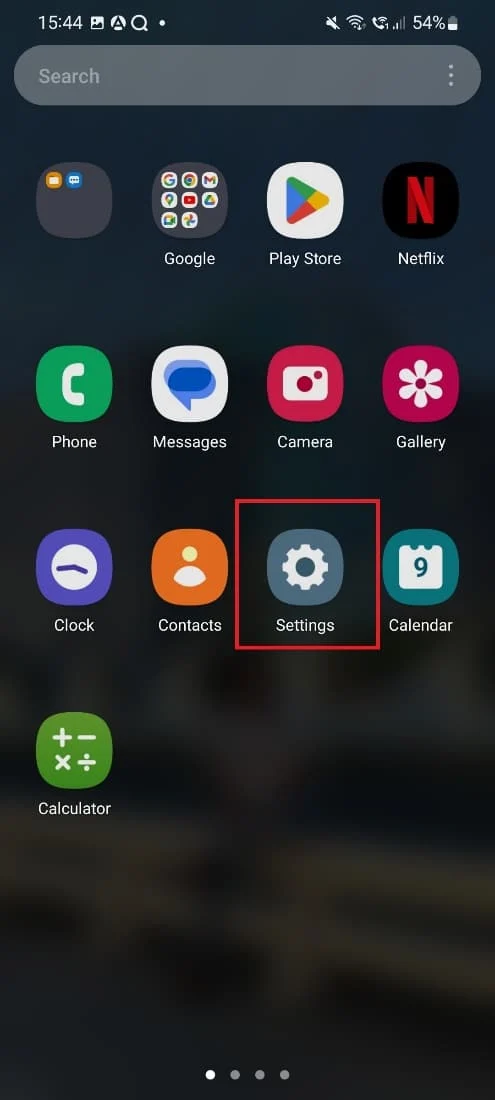
2. แตะ คุณสมบัติขั้นสูง
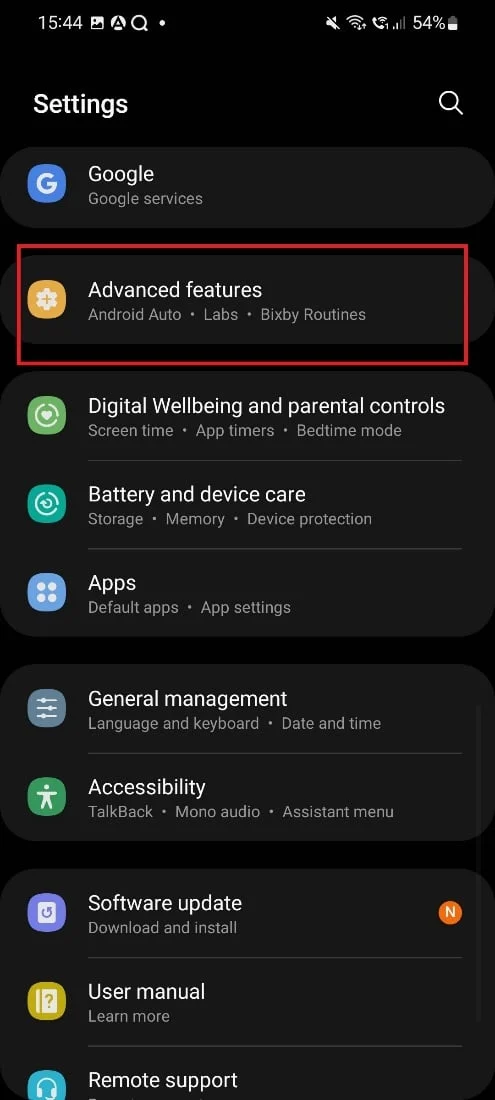
3. แตะที่ การเคลื่อนไหวและท่าทาง
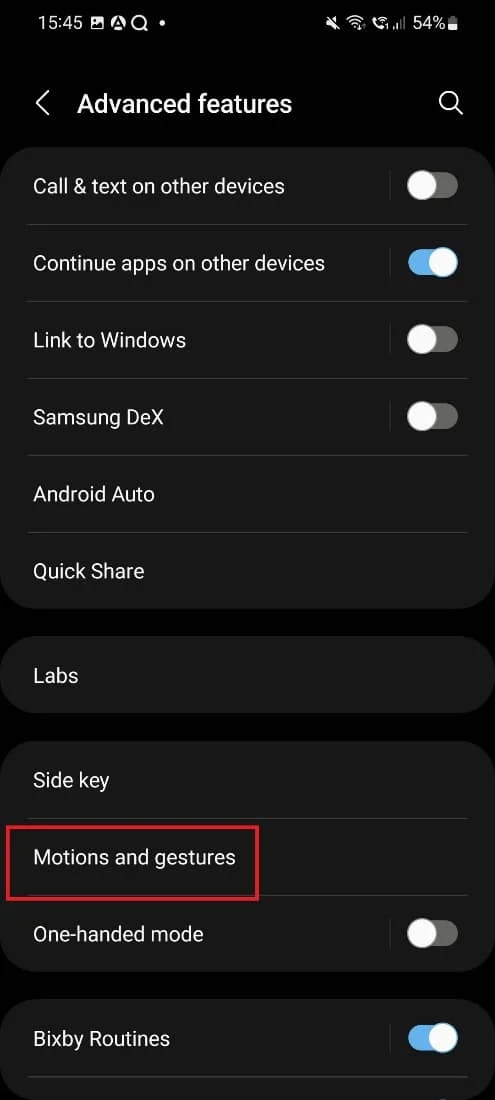
4. หากปิดการใช้งานจะแสดงดังภาพด้านล่าง
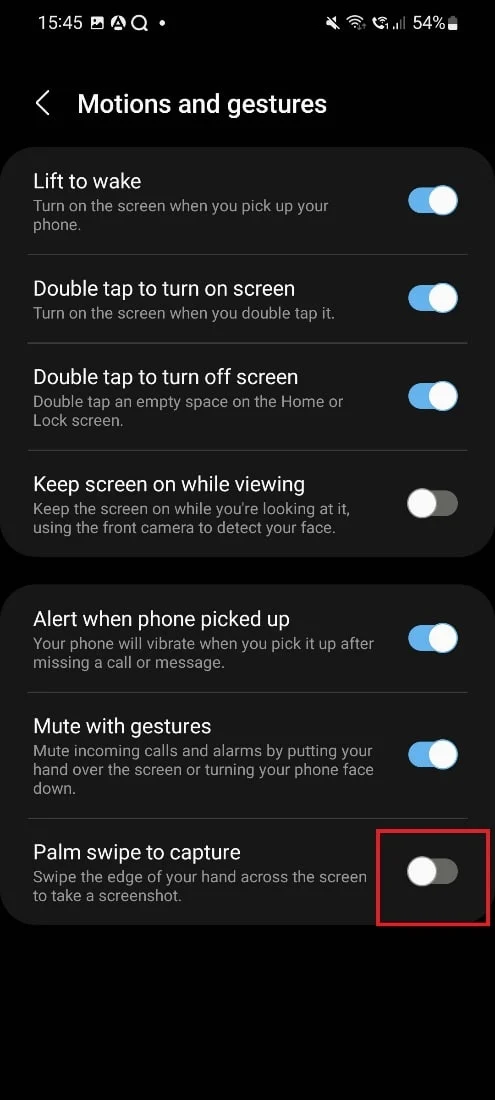
5. เปิดใช้งาน ตัวเลือก
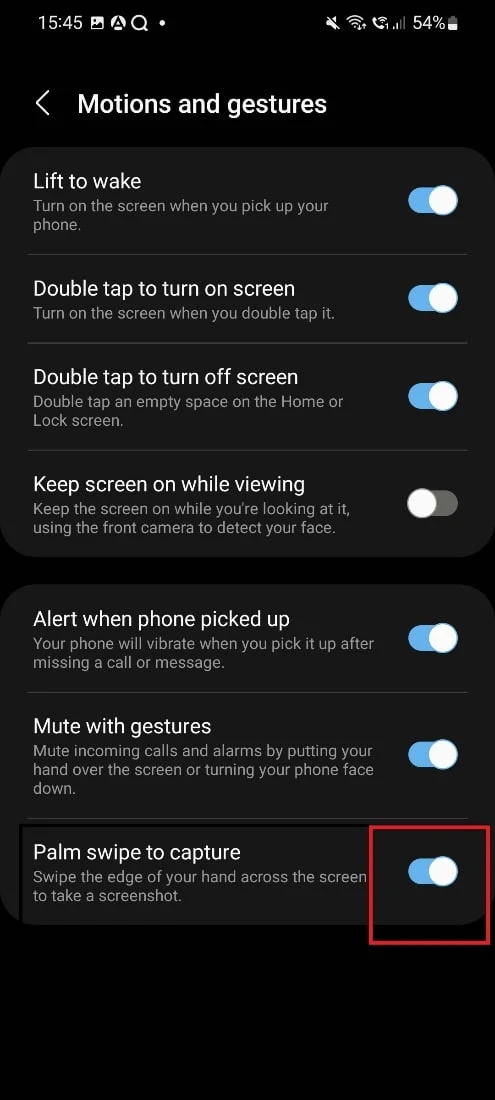

เมื่อคุณเปิดใช้งานสิ่งนี้ คุณจะสามารถจับภาพหน้าจอได้
วิธีที่ 4: ล้างพื้นที่เก็บข้อมูล
ทำตามขั้นตอนที่กำหนดเพื่อล้างพื้นที่เก็บข้อมูลอุปกรณ์ของคุณ
1. ไปที่ตัวเลือก การตั้งค่า ในโทรศัพท์ของคุณ
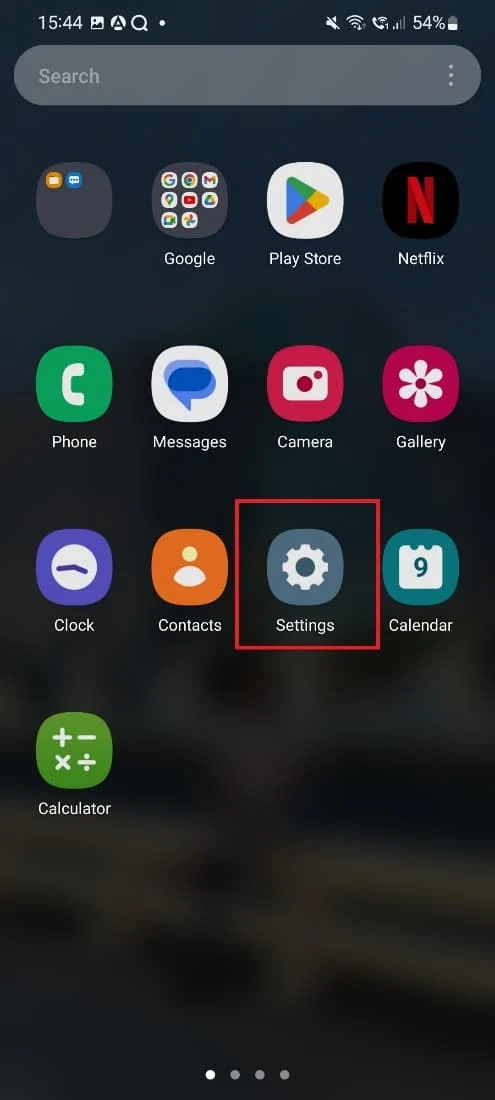
2. เลื่อนลงและแตะที่ตัวเลือก แบตเตอรี่และการดูแลอุปกรณ์
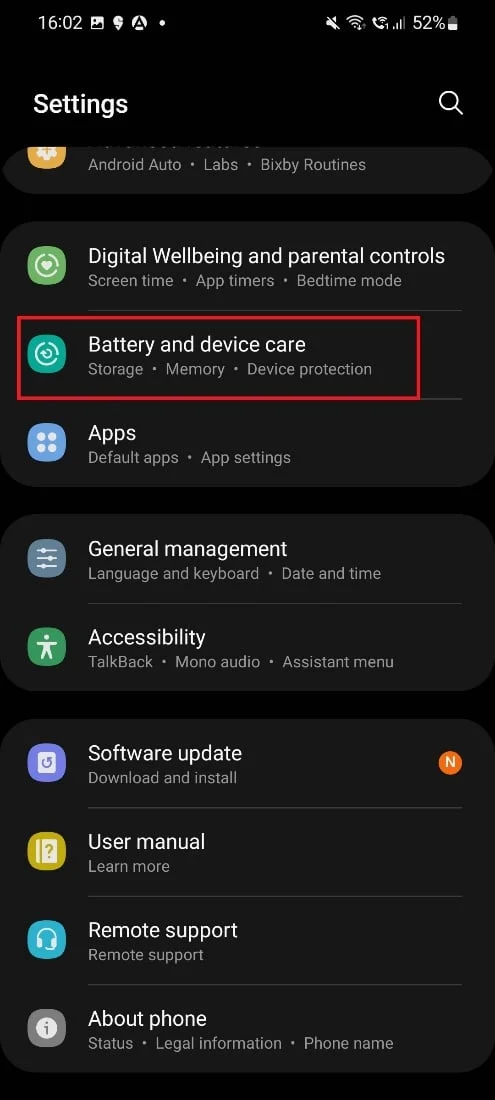
3. แตะที่ตัวเลือกที่ เก็บข้อมูล
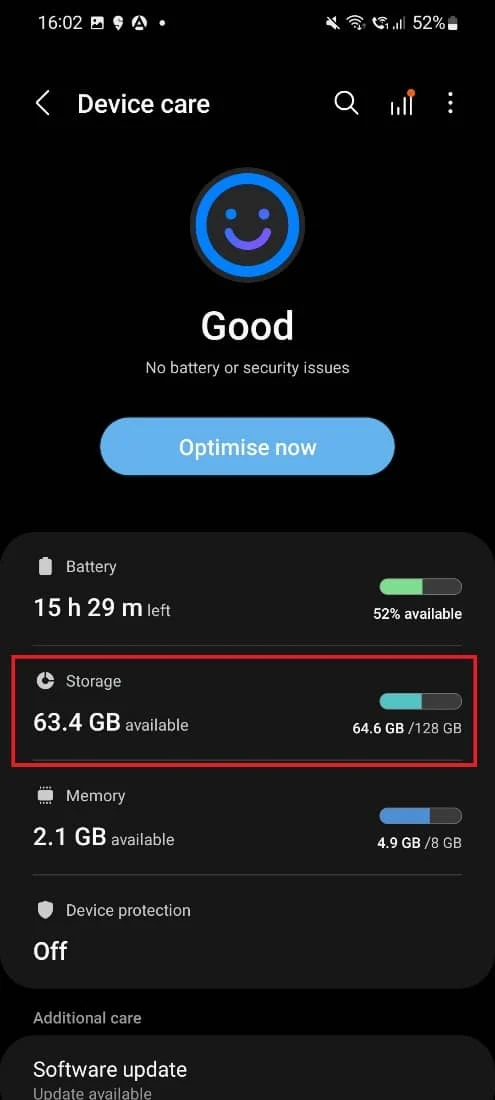
4. ดูที่ จัดเก็บข้อมูลภายใน หากเต็ม คุณต้องลบข้อมูลบางส่วนออกเพื่อเพิ่มพื้นที่ว่าง
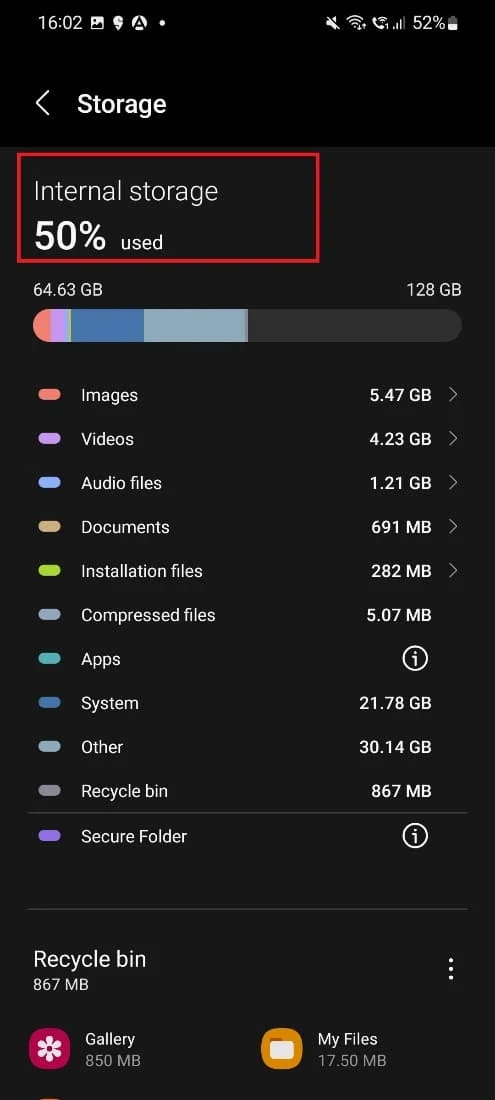
หลังจากนี้คุณจะสามารถจับภาพหน้าจอบนโทรศัพท์ของคุณได้
อ่านเพิ่มเติม: คุณจะจับภาพหน้าจอ OnlyFans รูปภาพได้อย่างไร
วิธีที่ 5: รีเซ็ตอุปกรณ์เป็นค่าเริ่มต้นจากโรงงาน
ไม่แนะนำให้ใช้วิธีนี้ เนื่องจากข้อมูลของคุณอาจสูญหายและเป็นขั้นตอนที่ใช้เวลานาน หากคุณยังคงต้องการทำขั้นตอนนี้ เนื่องจากการแจ้งเตือนทางโทรศัพท์ของคุณไม่สามารถจับภาพหน้าจอได้เนื่องจากนโยบายความปลอดภัย โปรดบันทึกข้อมูลของคุณก่อน หลังจากนั้นคุณสามารถทำตามขั้นตอนด้านล่าง -
1. แตะที่ไอคอน การตั้งค่า
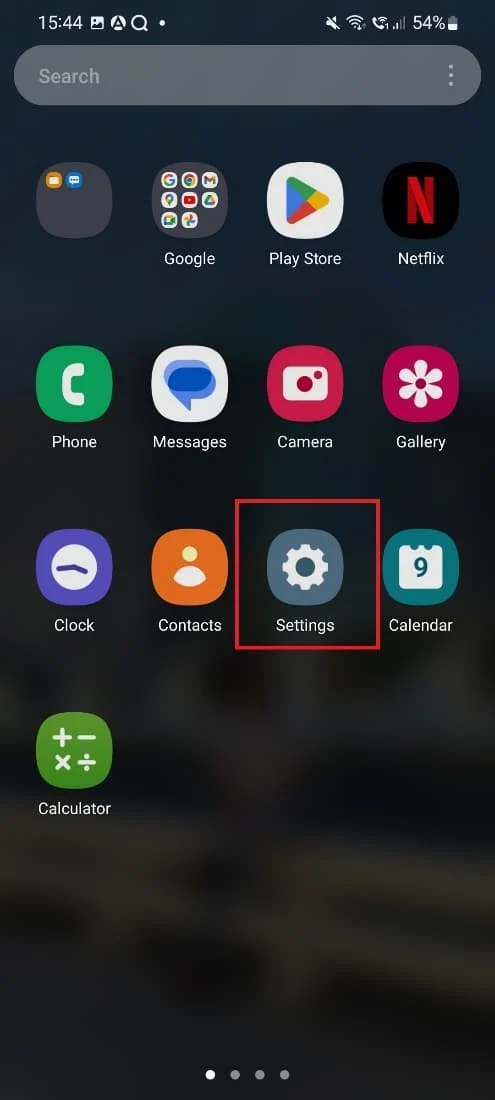
2. เลื่อนลงและแตะที่ การจัดการทั่วไป
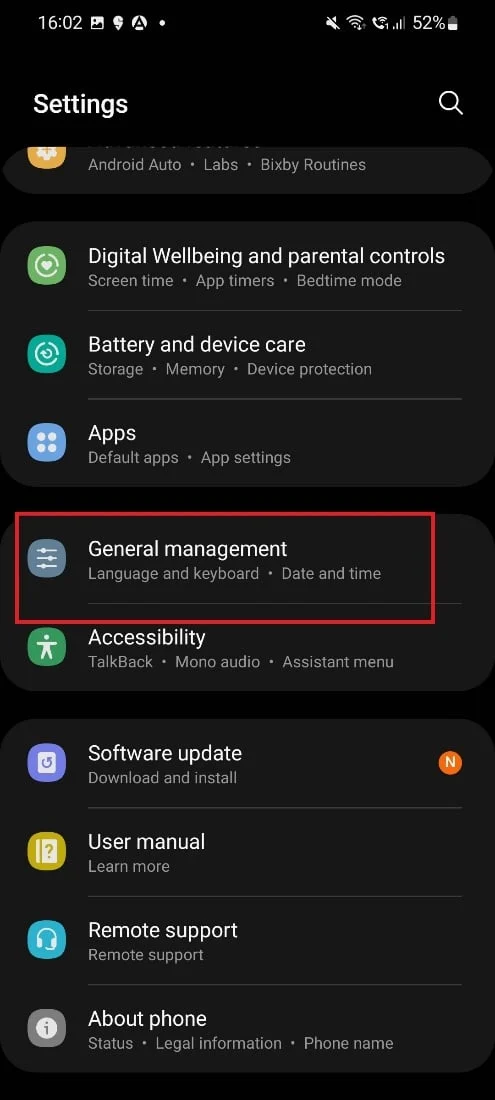
3. แตะที่ตัวเลือก รีเซ็ต
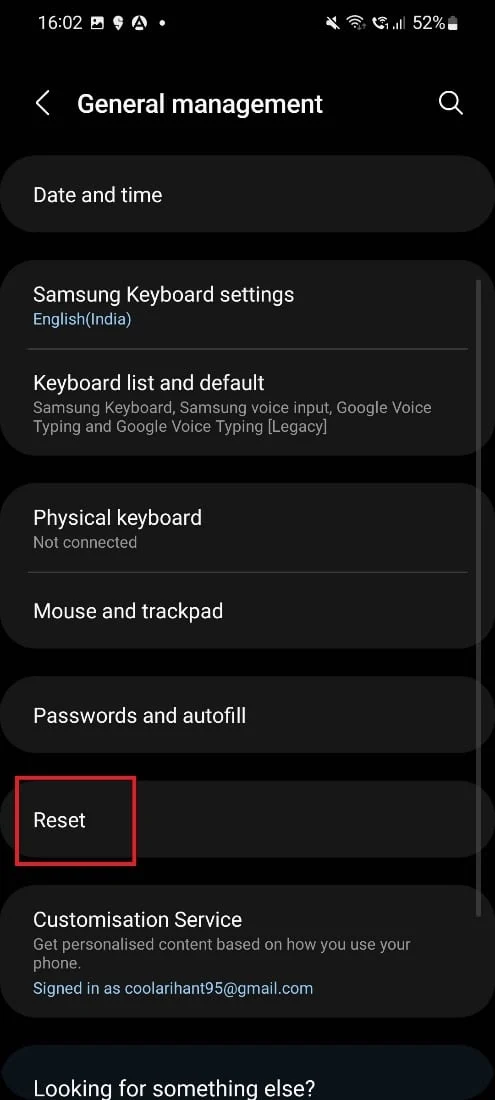
4. เลือกตัวเลือก รีเซ็ตข้อมูล เป็นค่าเริ่มต้น
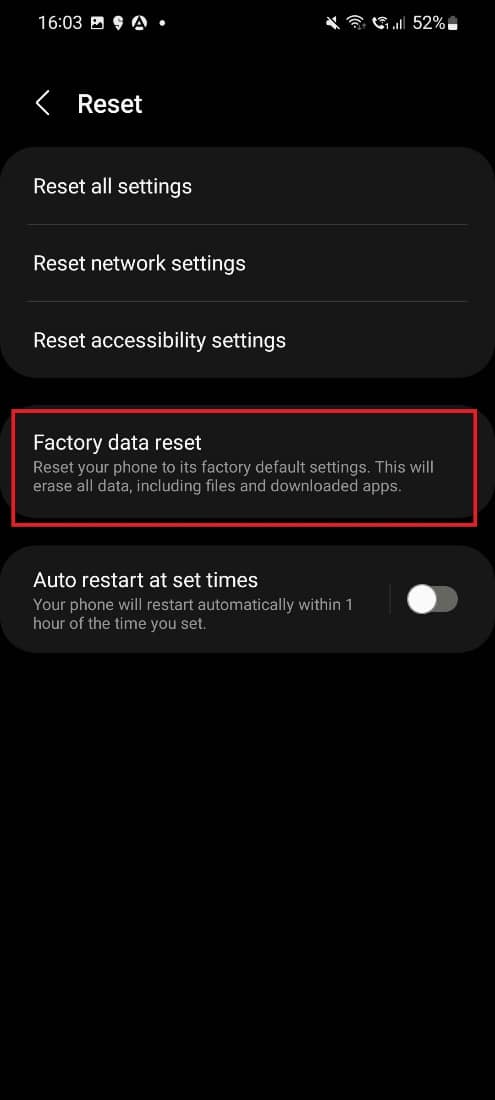
5. แตะที่ตัวเลือก รีเซ็ต อีกครั้ง
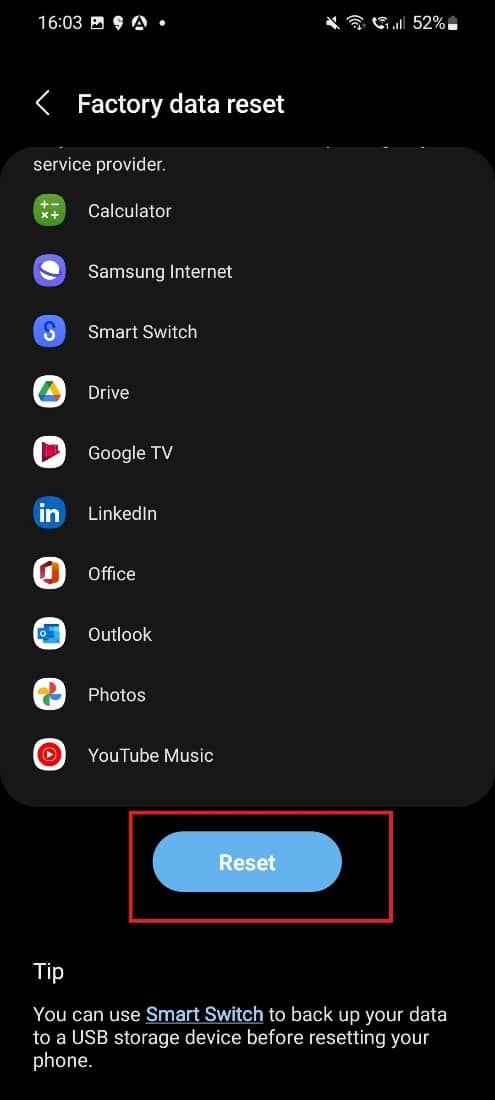
6. ป้อน พินปัจจุบัน แล้วแตะที่ตัวเลือก ยืนยัน
เราขอให้พิจารณาวิธีนี้เป็นวิธีแก้ไขสำหรับการจับภาพหน้าจอไม่ได้เนื่องจากนโยบายความปลอดภัยเป็นทางเลือกสุดท้าย และทำตามขั้นตอนเหล่านี้หลังจากที่ข้อมูลของคุณถูกบันทึกไว้ในอุปกรณ์อื่นบางเครื่องเท่านั้น
วิธีที่ 6: ลบไวรัสออกจากโทรศัพท์ของคุณ
คุณสามารถติดตั้งแอปพลิเคชั่นป้องกันไวรัสใดๆ ในโทรศัพท์ของคุณเพื่อลบไวรัสในโทรศัพท์มือถือของคุณซึ่งเป็นสาเหตุของปัญหา ตรวจสอบคำแนะนำของเราเพื่อลบไวรัสออกจากโทรศัพท์ Android เพื่อแก้ปัญหาไม่สามารถจับภาพหน้าจอที่ป้องกันโดยนโยบายความปลอดภัยในปัญหาของ Samsung
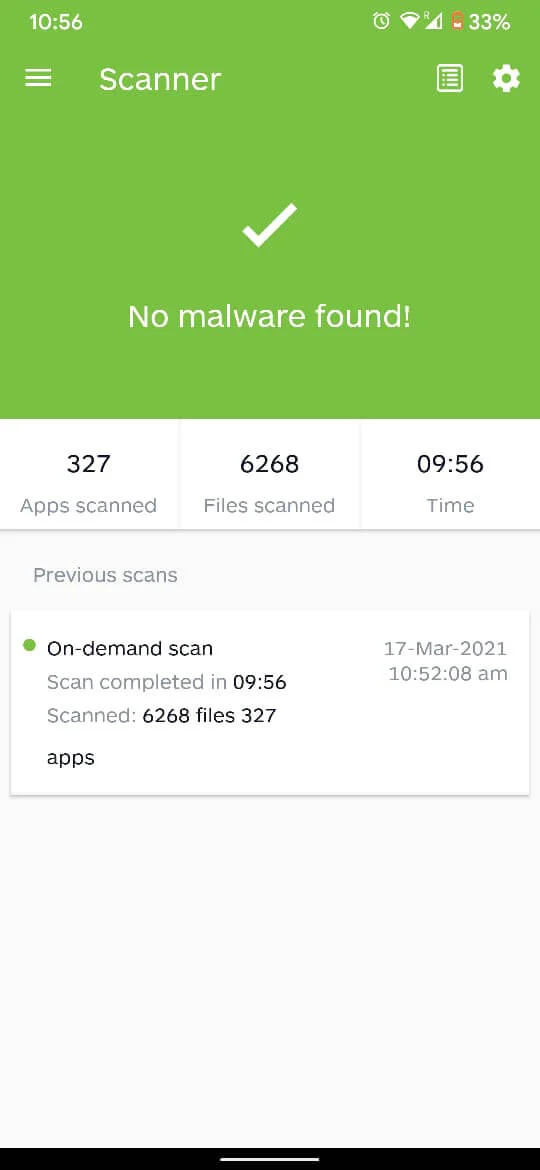
อ่านเพิ่มเติม: วิธีปิดการใช้งานภาพหน้าจอบน iPhone
คำถามที่พบบ่อย (FAQs)
ไตรมาสที่ 1 ฉันจะถ่ายภาพหน้าจอใน Samsung ได้อย่างไร
ตอบ คุณต้องกดพร้อมกัน 2 ปุ่ม โดย 2 ปุ่มนี้คือปุ่ม Power และปุ่ม ลดเสียง ปุ่มสองปุ่มนี้อยู่ที่ขอบด้านขวาของโทรศัพท์ เมื่อคุณถือภาพหน้าจอทั้งสองปุ่มนี้และคุณจะได้ยินเสียง หากโทรศัพท์ของคุณเปิดใช้งานตัวเลือกที่ตั้งค่าไว้สำหรับแถบลอย คุณจะเห็นแถบลอยด้วย
ไตรมาสที่ 2 เหตุใดฉันจึงถ่ายภาพหน้าจอไม่ได้
ตอบ มีหลายสาเหตุที่ไม่สามารถจับภาพหน้าจอได้เนื่องจากนโยบายความปลอดภัย บางส่วนเป็นแอปที่ไม่อนุญาตให้ถ่ายภาพหน้าจอ การตั้งค่าคุณสมบัติไม่ระบุตัวตนที่ตั้งค่าไว้ในโหมดปิดใช้งาน พื้นที่เก็บข้อมูลในโทรศัพท์ของคุณไม่เพียงพอ และปัญหาเกี่ยวกับการตั้งค่าโทรศัพท์
ไตรมาสที่ 3 คุณจับภาพหน้าจอบน Samsung โดยไม่มีปุ่มได้อย่างไร
ตอบ คุณสามารถปัดฝ่ามือบนหน้าจอเพื่อถ่ายภาพหน้าจอ แต่ถ้าไม่ได้เปิดใช้งานคุณสมบัตินี้ในโทรศัพท์ของคุณ คุณต้องทำตามขั้นตอนเหล่านี้ ไปที่ตัวเลือก การตั้งค่า ในโทรศัพท์ซัมซุงของคุณ หลังจากนั้น ไปที่ คุณสมบัติ ขั้นสูง . เลื่อนลงและแตะที่ การเคลื่อนไหว และท่าทาง เปิดใช้งานการ ปัดนิ้วด้วยตัวเลือกท่าทางสัมผัส
ไตรมาสที่ 4 ไม่สามารถจับภาพหน้าจอได้เนื่องจากนโยบายความปลอดภัย?
ตอบ หากแอปมีนโยบายความปลอดภัย คุณจะไม่สามารถจับภาพหน้าจอได้ แต่ถ้าคุณถ่ายภาพหน้าจอในแท็บที่ไม่ระบุตัวตน คุณสามารถเปลี่ยนการตั้งค่าและถ่ายภาพหน้าจอได้ ด้วยสิ่งนี้ คุณจะสามารถเอาชนะการจับภาพหน้าจอไม่ได้เนื่องจากปัญหานโยบายความปลอดภัย
Q5. ทำไมบางเว็บไซต์จึงไม่อนุญาตให้จับภาพหน้าจอ
ตอบ บางเว็บไซต์ไม่สนับสนุนคุณลักษณะนี้เพื่อรักษาความเป็นส่วนตัวของผู้ใช้ และตรวจสอบให้แน่ใจว่าเนื้อหาที่พวกเขาสร้างขึ้นจะไม่ถูกคัดลอกโดยผู้อื่น
ที่แนะนำ:
- 10 วิธีแก้ไขสำหรับการแชร์ตำแหน่งของ Google Maps ไม่อัปเดต
- 8 วิธีในการแก้ไข TikTok ไม่มีข้อผิดพลาดในการเชื่อมต่ออินเทอร์เน็ต
- วิธีถ่ายภาพหน้าจอใน Samsung A51 โดยไม่มีปุ่มเปิดปิด
- วิธีลบ Scribbles บนหน้าจอ iPhone
เราหวังว่าคำแนะนำนี้จะเป็นประโยชน์ และคุณสามารถแก้ไข ไม่สามารถถ่ายภาพหน้าจอได้เนื่องจากปัญหานโยบายความปลอดภัย แจ้งให้เราทราบว่าวิธีใดที่เหมาะกับคุณที่สุด หากคุณมีข้อสงสัยหรือข้อเสนอแนะโปรดทิ้งไว้ในส่วนความคิดเห็นด้านล่าง
